- Установка Docker на Ubuntu 24.04 LTS Noble Numbat
- Шаг 1. Обновление репозитория пакетов
- Шаг 2. Установка необходимых пакетов.
- Шаг 3. Установка Docker на Ubuntu 24.04.
- Шаг 4. Шаги после установки
- Шаг 5. Настройка Docker на запуск при загрузке.
- Шаг 6. Дополнительные параметры конфигурации
- Шаг 7. Устранение общих проблем с установкой
В этом руководстве мы покажем вам, как установить Docker на Ubuntu 24.04 LTS. Docker произвел революцию в способах развертывания и управления приложениями для разработчиков и системных администраторов. Являясь легковесной платформой контейнеризации, Docker позволяет упаковывать приложения и зависимости в единый переносимый модуль, который может стабильно работать в различных средах. С выходом Ubuntu 24.04, последней версии LTS (Long-Term Support) популярного дистрибутива Linux, установка Docker стала еще более простой.
Данная статья предполагает, что вы обладаете базовыми знаниями Linux и умеете пользоваться терминалом. Установка Docker проста, но вы должны использовать учётную запись root, если её нет, тогда вам придется добавить sudo к командам для получения прав root. Ну а теперь я покажу вам пошаговую установку Docker на Ubuntu 24.04 LTS.
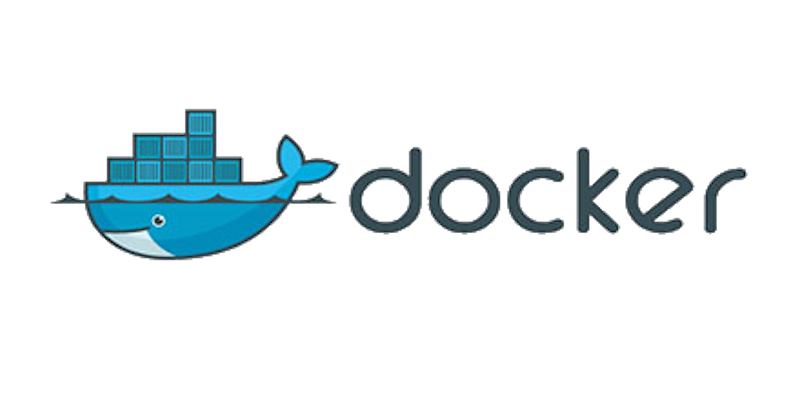
Требование к установке
Прежде чем приступить к процессу установки, убедитесь, что у вас есть следующие необходимые условия:
- Сервер под управлением одной из следующих операционных систем: Ubuntu и любой другой дистрибутив на базе Debian, например Linux Mint.
- Рекомендуется использовать свежую установку ОС, чтобы избежать возможных проблем.
- SSH доступ к серверу (или просто откройте Terminal, если вы работаете на компьютере).
- Стабильное интернет соединение для загрузки необходимых пакетов.
- Некорневой пользователь sudo или доступ к корневому пользователю root.
Мы рекомендуем использовать не root пользователя, а пользователя sudo, так как при неосторожном обращении с правами root вы можете повредить систему.
Установка Docker на Ubuntu 24.04 LTS Noble Numbat
Шаг 1. Обновление репозитория пакетов
Чтобы начать процесс установки Docker, очень важно иметь обновленную систему Ubuntu. Обновление системы гарантирует наличие последних патчей безопасности, исправлений ошибок и совместимых библиотек. Откройте терминал и выполните следующую команду, чтобы обновить индексы пакетов.
sudo apt update
sudo apt upgrade
Данная команда получит информацию о последних пакетах из репозиториев Ubuntu. Соответственно это позволит вам установить самую последнюю версию Docker и его зависимостей. Обновление репозитория пакетов очень важно для поддержания безопасности и стабильности вашей системы.
Шаг 2. Установка необходимых пакетов.
Далее установите пакеты, необходимые для предоставления apt доступа к репозиториям по HTTPS.
sudo apt install apt-transport-https ca-certificates curl software-properties-common
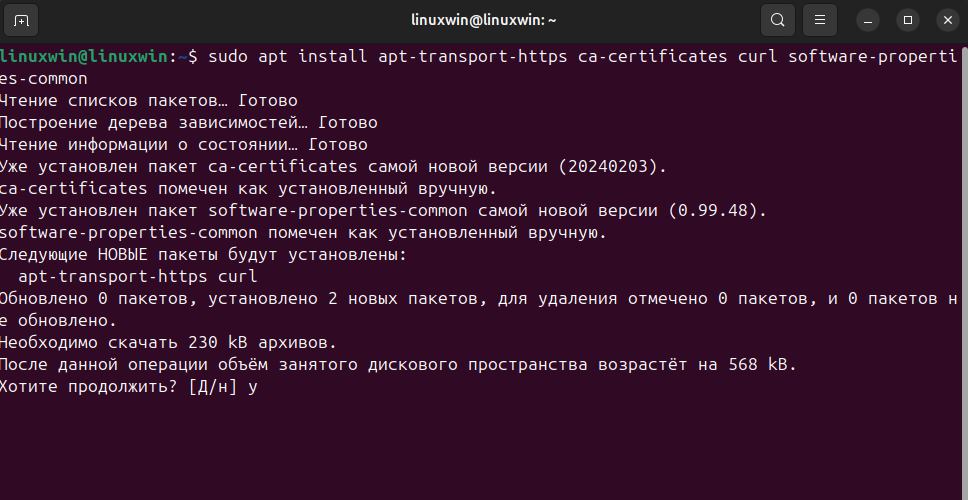
Вот краткая информация о том, что делает каждый пакет.
apt-transport-https: Позволяет менеджеру пакетов передавать файлы и данные по HTTPS.
ca-certificates: Позволяет системе проверять сертификаты безопасности.
curl: Инструмент для передачи данных с сервера или на сервер.
software-properties-common: Добавляет скрипты для управления программным обеспечением.
Шаг 3. Установка Docker на Ubuntu 24.04.
Безопасно загрузите и добавьте ключ GPG с официального сайта Docker, чтобы убедиться в подлинности устанавливаемого программного обеспечения.
curl -fsSL https://download.docker.com/linux/ubuntu/gpg | sudo apt-key add -
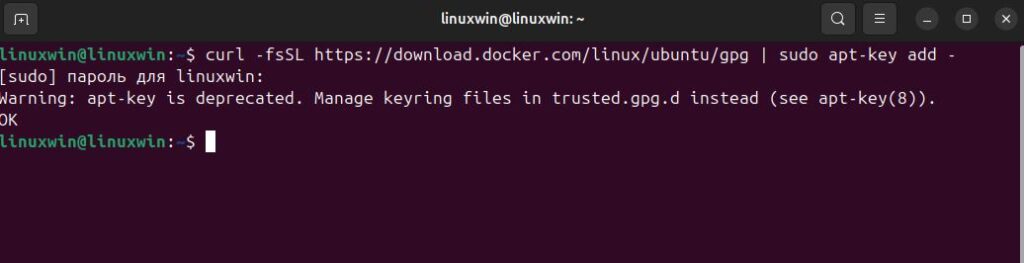
Добавление ключа GPG помогает предотвратить установку несанкционированного программного обеспечения и гарантирует целостность и происхождение программного пакета.
Чтобы гарантировать получение обновлений и стабильных версий Docker, требуется добавить стабильный репозиторий. Делается это с помощью следующей команды.
sudo add-apt-repository "deb [arch=amd64] https://download.docker.com/linux/ubuntu $(lsb_release -cs) stable"
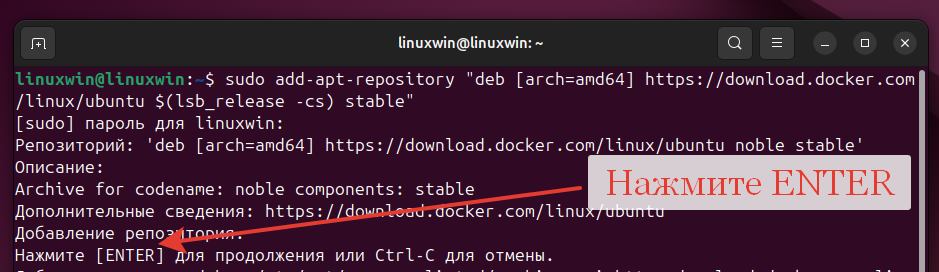
Эта команда настраивает систему на получение пакетов Docker из официального репозитория Docker, который рекомендуется использовать вместо стандартных репозиториев Ubuntu для получения более свежих обновлений.
После настройки репозитория можно приступать к установке Docker Engine, основного компонента Docker. Выполните следующую команду.
sudo apt install docker-ce docker-ce-cli containerd.io
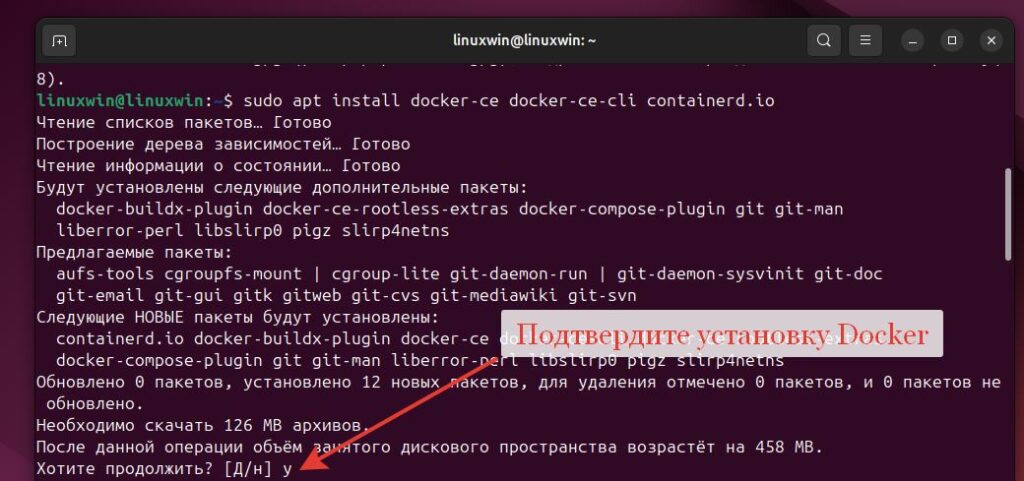
После завершения установки рекомендуется проверить, правильно ли установлен Docker и работает ли он так, как ожидалось. Выполните следующую команду, чтобы проверить установку.
sudo docker run hello-world
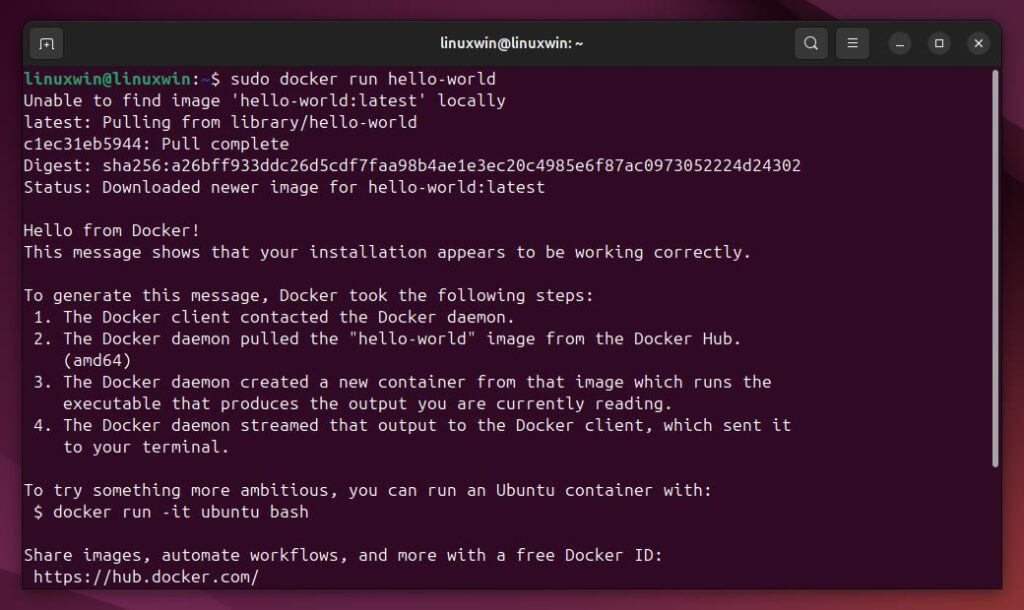
Эта команда загружает тестовый образ и запускает его в контейнере. После запуска контейнер выводит информационное сообщение и выходит из системы. Если все прошло успешно, это подтверждает, что Docker правильно установлен и работает.
Шаг 4. Шаги после установки
По умолчанию для выполнения команд Docker требуются административные привилегии с помощью sudo. Чтобы не вводить sudo при каждом запуске команды Docker, можно добавить пользователя в группу Docker. Для этого выполните следующую команду.
sudo usermod -aG docker ${USER}
Эта команда добавляет текущего пользователя в группу docker. Однако, чтобы изменения в группе вступили в силу, необходимо выйти из системы и снова войти в нее. После повторного входа в систему вы можете убедиться, что ваш пользователь добавлен в группу docker, выполнив команду.
id -nG
Если в выводе вы видите docker, значит, ваш пользователь успешно добавлен в группу.
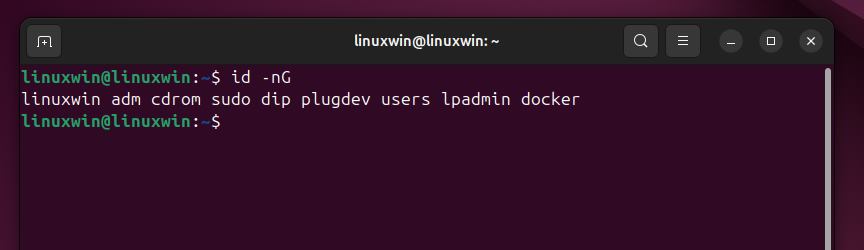
Шаг 5. Настройка Docker на запуск при загрузке.
Чтобы Docker автоматически запускался при загрузке системы, требуется включить службу Docker с помощью следующей команды.
sudo systemctl enable docker
Данная команда настраивает службу Docker на запуск при загрузке системы, что избавляет от необходимости вручную запускать Docker при каждой перезагрузке компьютера или сервера.
Шаг 6. Дополнительные параметры конфигурации
Docker предоставляет различные параметры конфигурации для настройки своего поведения и адаптации к конкретным требованиям. Одним из распространенных файлов конфигурации является файл daemon.json, расположенный по адресу /etc/docker/daemon.json. Этот файл позволяет настраивать такие параметры, как драйверы протоколирования, драйверы хранения и сетевые настройки.
Например, чтобы изменить драйвер протоколирования по умолчанию на json-file и установить максимальный размер файлов журнала, вы можете создать или изменить файл daemon.json со следующим содержимым.
{
"log-driver": "json-file",
"log-opts": {
"max-size": "10m",
"max-file": "3"
}
}
После изменения конфигурационного файла перезапустите службу Docker, для того чтобы изменения вступили в силу.
sudo systemctl restart docker
Для получения полного списка доступных опций конфигурации и их использования следует обратиться к документации Docker.
Шаг 7. Устранение общих проблем с установкой
Хоть процесс установки Docker на Ubuntu 24.04 в целом несложен, вы можете столкнуться с некоторыми типичными проблемами. Вот несколько советов по устранению неполадок:
- Если при выполнении команд Docker возникают ошибки с правами, убедитесь, что ваш пользователь добавлен в группу docker.
- Если у вас возникли проблемы с загрузкой пакетов или подключением к репозиториям, проверьте подключение к Интернету и убедитесь, что необходимые порты (например, 443 для HTTPS) открыты.
- Если Docker не запускается или появляются сообщения об ошибках, связанных с драйверами хранилища, убедитесь, что в вашей системе установлены необходимые модули ядра и бэкенды хранилища.
- Если вы столкнулись с какими-либо другими проблемами, документация Docker и форумы сообщества являются отличными ресурсами для поиска решений и шагов по устранению неполадок, характерных для вашей ситуации.
Вот и все! Вы успешно установили Docker. Спасибо, что воспользовались этим руководством по установке контейнера Docker в систему Ubuntu 24.04 LTS. Для получения дополнительной помощи или полезной информации мы рекомендуем вам посетить официальный сайт Docker.




